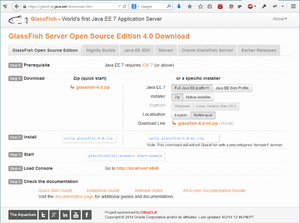Glassfish: Unterschied zwischen den Versionen
Admin (Diskussion | Beiträge) |
Admin (Diskussion | Beiträge) |
||
| (14 dazwischenliegende Versionen desselben Benutzers werden nicht angezeigt) | |||
| Zeile 1: | Zeile 1: | ||
[[Kategorie:Java]][[Kategorie:Linux]] | |||
[ | = Glassfish unter Windows = | ||
[[Datei:Glassfish Download.png|miniatur|rechts]] | |||
Der Download findet von der Glassfish-Webseite [https://glassfish.java.net/download.html https://glassfish.java.net/] statt. Ich bevorzuge die multilinguale Version auf der rechten Seite, alternativ kann man auch den Glassfish-Server von der Entwicklungsumgebung herunterladen lassen. | |||
= Eclipse = | == Einbinden von Datenbanken == | ||
''ToDo:'' Habe ich in das andere Wiki geschrieben und muss ich hierher kopieren. | |||
== Einbinden von Emailserverver == | |||
''ToDo:'' Habe ich in das andere Wiki geschrieben und muss ich hierher kopieren. | |||
= Entwicklungsumgebung - Eclipse = | |||
== Installation == | |||
Damit die Eclipse-Installation nicht von anderen Projekten ''verunreinigt'' wird, bekommt jedes Projekt einen eigenen Workspace und Verzeichnis für seine sonstigen Daten. Dies lässt sich durch die Aufrufparameter: | |||
: ''- data'' und | |||
: ''- configuration'' | |||
steuern, z.B.: | |||
<source lang="text"> | |||
J:\Entwicklungsumgebungen\eclipse-jee-luna-R-x64\eclipse.exe | |||
-data "C:\DEVELOPMENT\glassfish-data" | |||
-configuration "J:\Entwicklungsumgebungen\eclipse-jee-luna-R-x64\configuration\glassfish" | |||
</source> | |||
Sehr bequem geht das als Verknüfung, z.B. auf dem Desktop. | |||
== Konfiguration == | |||
Das Fenster ''Preferences'' über Window -> Preferences öffnen und dann zu Server -> Runtime Environment navigieren. Unter Server Runtime Environments auf add klicken. Wenn dort nicht schon Glassfish in der Liste der Server geführt wird, auf ''Download additional server adapters'' klicken und dort die ''GlassFish Tools'' installieren. Dann von den Servern ''GlassFish 4.0'' auswählen. Im folgen Dialog ein JDK und das ''Glassfish Server Directory'' auswählen. Dies ist oft tiefer als man erwartet, aber das wird von dem Wizard gemerkt. Die nächsten Dialog sind mit ''weiter'' zu beenden. Ab jetzt kann man den Glassfish über die IDE steuern und darüber den Debug-Modus nutzen. | |||
== OSGi in Glassfish == | |||
=== known Bugs === | |||
* [http://delabassee.com/blog/?p=286 Updating Weld in GlassFish 4] | |||
* [http://www.rogerdelafuente.com/glassfish-4-jax-rs-cdi-bean-validation-bug/ UnsatisfiedDependencyException in Glassfish 4 with JAX-RS, CDI and Bean Validation] | |||
=== OSGi Admin Console === | |||
Um den Status der geladenen OSGi-Module zu untersuchen, empfiehlt es sich die ''GlassFish Domain Admin Console'' um die ''OSGi Admin Console'' zu erweitern. Dazu ruft man diese Seite (127.0.0.1:4848) auf und wählt ''Update Tool'' dort installiert man dann ''glassfish-osgi-gui''. Nach einem Neustart steht diese dann unter ''Server'' zur Verfügung. | |||
=== Technik === | |||
=== weiterführende Links === | |||
* [https://vaadin.com/wiki/-/wiki/Main/Modular+and+dynamic+application+with+OSGi+and+Apache+iPOJO Vaadin: Modular and dynamic application with OSGi and Apache iPOJO] | |||
* [http://docs.oracle.com/cd/E18930_01/html/821-2418/gkqff.html Oracle GlassFish Server 3.1 Application Development Guide] | |||
* [https://netbeans.org/kb/docs/javaee/maven-osgiservice-cdi.html Maven osgiservice-cdi] | |||
= Weiterführende Links = | |||
== Glassfish unter Ubuntu == | |||
[http://www.nabisoft.com/tutorials/glassfish/installing-glassfish-311-on-ubuntu Glassfish auf Ubuntu] | |||
[http://blog.rueedlinger.ch/2012/02/glassfish-3-1-and-mysql-5-1-on-ubuntu-server-11-10/ Glassfish und mysql auf Ubuntu] | |||
== Eclipse == | |||
[http://glassfishplugins.java.net/eclipse36/index.html Eclipse mit Glassfishintegration] | [http://glassfishplugins.java.net/eclipse36/index.html Eclipse mit Glassfishintegration] | ||
== JSF == | |||
[http://balusc.blogspot.de/2011/01/jsf-20-tutorial-with-eclipse-and.html JSF Tutorial für Eclipse und Glassfish] | |||
[http://docs.oracle.com/javaee/6/tutorial/doc/geysj.html Java EE Tutorial] | [http://docs.oracle.com/javaee/6/tutorial/doc/geysj.html Java EE Tutorial] | ||
Aktuelle Version vom 4. August 2014, 21:17 Uhr
Glassfish unter Windows
Der Download findet von der Glassfish-Webseite https://glassfish.java.net/ statt. Ich bevorzuge die multilinguale Version auf der rechten Seite, alternativ kann man auch den Glassfish-Server von der Entwicklungsumgebung herunterladen lassen.
Einbinden von Datenbanken
ToDo: Habe ich in das andere Wiki geschrieben und muss ich hierher kopieren.
Einbinden von Emailserverver
ToDo: Habe ich in das andere Wiki geschrieben und muss ich hierher kopieren.
Entwicklungsumgebung - Eclipse
Installation
Damit die Eclipse-Installation nicht von anderen Projekten verunreinigt wird, bekommt jedes Projekt einen eigenen Workspace und Verzeichnis für seine sonstigen Daten. Dies lässt sich durch die Aufrufparameter:
- - data und
- - configuration
steuern, z.B.:
J:\Entwicklungsumgebungen\eclipse-jee-luna-R-x64\eclipse.exe
-data "C:\DEVELOPMENT\glassfish-data"
-configuration "J:\Entwicklungsumgebungen\eclipse-jee-luna-R-x64\configuration\glassfish"
Sehr bequem geht das als Verknüfung, z.B. auf dem Desktop.
Konfiguration
Das Fenster Preferences über Window -> Preferences öffnen und dann zu Server -> Runtime Environment navigieren. Unter Server Runtime Environments auf add klicken. Wenn dort nicht schon Glassfish in der Liste der Server geführt wird, auf Download additional server adapters klicken und dort die GlassFish Tools installieren. Dann von den Servern GlassFish 4.0 auswählen. Im folgen Dialog ein JDK und das Glassfish Server Directory auswählen. Dies ist oft tiefer als man erwartet, aber das wird von dem Wizard gemerkt. Die nächsten Dialog sind mit weiter zu beenden. Ab jetzt kann man den Glassfish über die IDE steuern und darüber den Debug-Modus nutzen.
OSGi in Glassfish
known Bugs
- Updating Weld in GlassFish 4
- UnsatisfiedDependencyException in Glassfish 4 with JAX-RS, CDI and Bean Validation
OSGi Admin Console
Um den Status der geladenen OSGi-Module zu untersuchen, empfiehlt es sich die GlassFish Domain Admin Console um die OSGi Admin Console zu erweitern. Dazu ruft man diese Seite (127.0.0.1:4848) auf und wählt Update Tool dort installiert man dann glassfish-osgi-gui. Nach einem Neustart steht diese dann unter Server zur Verfügung.
Technik
weiterführende Links
- Vaadin: Modular and dynamic application with OSGi and Apache iPOJO
- Oracle GlassFish Server 3.1 Application Development Guide
- Maven osgiservice-cdi
Weiterführende Links
Glassfish unter Ubuntu
Glassfish auf Ubuntu Glassfish und mysql auf Ubuntu
Eclipse
Eclipse mit Glassfishintegration